-
Riha

Testé et traduit en Espagnol par Evalynda, son blog
Traduit en Italien par Pinuccia
Traduit en allemand par Inge - Lore
Traduit en Néerlandais pas Angela Nocturne
Traduit en anglais par Jewel
***
Matériel
***
Filtres utilisés
AP 01 (Innovations) Distort - Ou dans AP (Distort)
CuttingEdge et Shift Mesh
=> Ici (si vous ne les avez pas)
Plugin Galaxy – Instant Mirror
Flaming Pear – Flexify 2
Mura’s Meister - Copies
Graphic Plus – Cross Shadow
AAA Frame - Texture Frame
***

Couleur avant-plan : #d4b3a7
Couleur arrière-plan : #1c010f
***
1. Nouveau document 900*500 pixels
Préparer un dégradé radial

2. Remplir le calque du dégradé
Réglage Flou – flou gaussien à 15
3. Calques - dupliquer, image miroir horizontal
Mettre en mode recouvrement, opacité à 50
Fusionner avec le calque du dessous
4. Effets Plugin Galaxy – Instant Mirror
Vertical left

5. Calques - dupliquer – fermer la copie et vous replacer sur le Raster 1
Effets AP 01 (Innovations) – Distort – CuttingEdge – par défaut
Si vous l'avez dans AP Distort, l'aspect est différent mais en laissant par défaut le résultat est identique

6. Rouvrir le calque supérieur (copie de Raster 1)
Vous placer sur ce calque
7. Effets AP 01 (Innovations) – Distort – ShiftMesh par défaut
Si vous l'avez dans AP Distort, l'aspect est différent mais en laissant par défaut le résultat est identique

8. Effets de bords -Accentuer
Mettre en mode Écran – opacité à 55
9. Fusionner avec le calque du dessous
10. Nouveau calque
Remplir de la couleur blanche
11. Nouveau calque de masque à partir d’une image
Choisir le masque Narah 1548

12. Effets de bords – Accentuer
Fusionner le groupe
Mettre en mode Luminance Héritée
13. Ouvrir le mist paysage été – enlever la signature
Copier – Coller sur votre travail
14. Image redimensionner 75% - tous les calques décochés
Calques – réorganiser – déplacer vers le bas
Mettre l’opacité à 80%
15. Ouvrir déco 1 Riha
Copier-coller comme nouveau calque (laisser en mode Luminance héritée)
16. Vous placer sur le calque du bas (Raster1)
Outil sélection – sélection rectangle – sélection personnalisée

17. Transformer la sélection en calque
Calques – réorganiser, placer en haut de la pile
18. Effets de bords – Accentuer
Désélectionner
19. Effets Flaming Pear – Flexify 2

20. Calques - dupliquer – Image Miroir Horizontal
Fusionner avec le calque du dessous
21. Calques - dupliquer – Image Miroir Vertical
Fusionner avec le calque du dessous
22. Outil sélectionner (K)
Changer l’Échelle horizontale à 150
Mettre Position horizontale à 99
Ne pas toucher aux autres réglages

23. Ombre portée

24. Fusionner les calques visibles
25. Nouveau calque
Outil sélection – sélection Rectangle – sélection personnalisée

26. Remplir du dégradé du départ

27. Réglage flou gaussien à 5
28. Effets AP 01 (Innovations) – Distort – ShiftMesh par défaut
29. Effets de bords – Accentuer
Désélectionner
30. Effets Mura’s Meister - Copies

Mettre ce calque en mode Luminance Héritée, opacité à 75
31. Calques dupliquer
Image – Miroir horizontal
Fusionner avec le calque inférieur
32. Ombre portée – réglages en mémoire
33. Fusionner les calques visibles
34. Effets – Graphic Plus – Cross Shadow
Par défaut sauf intensity à 60 (adapter à votre résultat si nécessaire)

35. Edition – copier
36. Image – ajouter des bordures
1 pixel – couleur foncée
Sélectionner tout
37. Image – ajouter des bordures
5 pixels – couleur foncée
Sélection inverser
38. Effets – Texture – textile

39.Effets 3D – biseautage intérieur

Désélectionner
40. Image – ajouter des bordures
1 pixel – couleur foncée
Sélectionner tout
41. Image – ajouter des bordures
15 pixels – couleur blanche
42. Ombre portée en mémoire
Désélectionner tout
43. Image – ajouter des bordures
1 pixel – couleur foncée
5 pixels – couleur blanche
1 pixel – couleur foncée
30 pixels – couleur blanche
44. Sélectionner la bordure de 30 avec la baguette magique
Edition – coller dans la sélection le fond en mémoire
Réglage – Flou gaussien à 15
45. Effets – Graphic plus – Cross Shadow – réglages en mémoire
(si vous l'avez dans Unlimited, remettre intensity à 60)
46. Sélections – inverser la sélection
Ombre portée
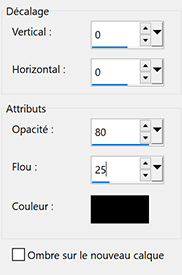
Désélectionner
47. Ouvrir le tube femme – enlever la signature
Copier – coller comme nouveau calque
Image redimensionner 75% - décocher « tous les calques »
Placer à gauche
48. Calques – dupliquer
Sur le calque du dessous : Flou gaussien à 15
Mettre en mode multiplier
49. Copier – coller le texte
Outil sélectionner (k) -Placer

50. Sélectionner tout
Sélection Flottante
Sélection Statique
51. Nouveau calque
Remplir de la couleur claire
Effets Graphic Plus – Cross Shadow - réglage en mémoire
(Pour le filtre dans Unlimited Intensity à 60)
52. Biseautage intérieur - réglages en mémoire
Désélectionner
53. Ombre portée

54. Supprimer le calque de texte d’origine (Raster 3)
55. Vous placer sur le calque de fond (Raster 1)
Effets – AAA Frame – Texture Frame

56. Sélectionner tout
Sélection – modifier – contracter 10 pixels
57. Ombre portée – réglages en mémoire
Désélectionner
58. Signer votre travail
59. Image – ajouter des bordures
1 pixel – couleur foncée
60. Image - Redimensionner à 900 pixels - Cocher "tous les calques"
***
Merci d'avoir suivi ce tuto, j'espère qu'il vous a plu
Fait le 24 mai 2020
***
colybrix@hotmail.com
***
Mes traductrices et testeuse
Testé et traduit en Espagnol par Evalynda(clic sur le drapeau pour accéder à la traduction)
Traduit en italien par Pinuccia (clic sur le drapeau pour accéder à la traduction)
Traduit en allemand par Inge-Lore (clic sur le smiley pour accéder à la traduction)
Traduit en Néerlandais par Angela Nocturne (clic sur le drapeau pour accéder à la tradution)
Traduit en anglais par Jewel (clic sur le drapeau pour accéder à la traduction)
-
Commentaires





























Superbe tuto !
Et superbes réalisations !
Bisous mae chère Colubrix
merci beaucoup Pixelie
bonne journée, bisous